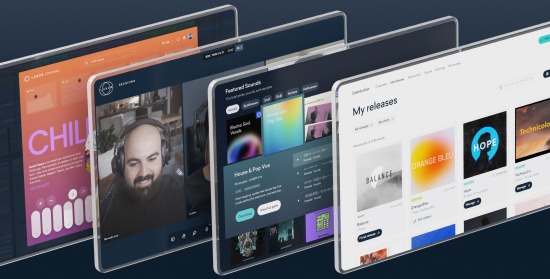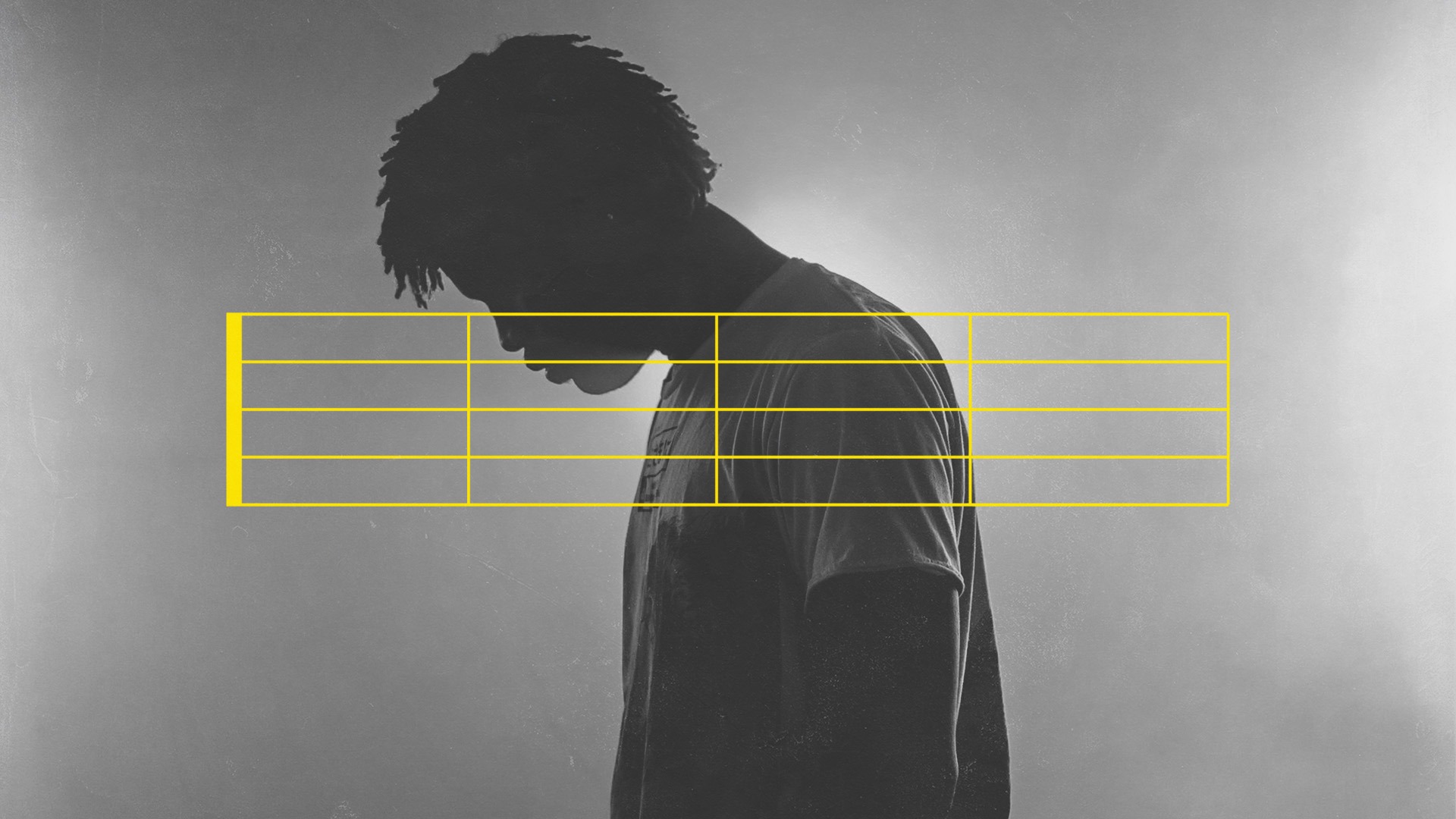Como Construir Uma Batida Do Zero Na Sua DAW
Traga aquela batida de volta.
Quando você está aprendendo como escrever uma música o mais difícil é começar.
Construir uma batida é uma ótima maneira de fazer sua criatividade fluir. E quanto mais você faz, melhor você fica.
Neste post eu estou usando o Ableton Live para mostrar os fundamentos da construção de batida.
No final, você terá todas as ferramentas necessárias para fazer batida em uma casa de shows. Combinado?
1. Encontre sua paleta de produtor
Construção de batida é como pintar. Antes mesmo de tocar na tela, você precisa pensar nas suas cores.
Antes de abrir sua DAW, monte uma coleção de sons. Eles serão os blocos de construção da sua batida.
Os sons que você escolher ajudarão a guiar seu processo desde o início.
Existem muitas abordagens para escolher seus sons. Para este post, vou me concentrar em dois.
- Pacotes de amostras
Os pacotes de amostras são ótimos se você estiver se perguntando como usar amostras sem ser processado.
Para o exemplo neste post: estou usando o pacote de amostras grátis #Beached da Wavy.audio. Faça o download e siga em frente.
- Instrumentos virtuais
A segunda abordagem é usar os instrumentos que vêm com o sua DAW.
Os instrumentos virtuais contêm amostras de alta qualidade dos melhores e mais icônicos equipamentos de música. Você não precisa economizar US $ 4000 por um Roland TR-909.
Você deve sempre adicionar à sua coleção baixando VSTs gratuitos sempre que encontrá-los. Quem sabe quando você vai precisar daquele Frohmage.
2. Abra sua DAW
Hora de começar a construir! Incendie sua DAW e vamos embora.
Espere, tem algo que você deveria saber primeiro! Isso poupará grandes dores de cabeça no futuro.
Mantenha-se organizado com suas amostras desde o início.
Se você estiver usando pacotes de amostra, coloque-os todos na mesma pasta. Nomeie a pasta de algo que você lembrará, como “AMOSTRAS [nome do seu projeto]”.
Depois de criar sua sessão do Ableton, salve-a imediatamente. Coloque sua pasta de amostra na pasta do projeto Ableton.
Dessa forma, você nunca encontrará o problema “oops sua DAW não pode encontrar os arquivos” (confie em mim, não é nada divertido).
Quando você decidir mover a pasta do projeto Ableton, todas as suas amostras estarão onde você precisar.
Dica: Eu até tenho pastas para meus projetos do Ableton por mês, então eu acompanho minha progressão. Mas isso é opcional – apenas para a organização ficar maluca (como eu)!
Ok, agora vamos começar!
A primeira coisa a saber é que existem dois tipos de faixas na sua DAW – “MIDI” e “Audio”.
Se você estiver usando amostras, arraste-as para uma Faixa de áudio. As faixas de áudio são também para gravar vocais ou um instrumento externo.
Use o MIDI ao criar batidas usando instrumentos virtuais ou VSTs na sua DAW.
3. Comece sua Seção
Vamos começar a construir essa batida.
Ableton tem duas visualizações: Visualização de seção e Visualização de ajuste.
A visualização de sessão é o padrão quando você abre uma sessão. As faixas são dispostas verticalmente. Use para arrastar suas amostras e começar a brincar com idéias.
Escolha um kit de bateria na barra lateral. Eu vou com o Kit-909 Classic. Arraste-o em uma faixa MIDI. Clique no primeiro slot do clipe da faixa. Abra o Editor de Notas MIDI.
 Agora vamos escrever a batida começando com o Kick Drum. Eu estou indo para four-on-the-floor com um hit extra antes da terceira batida.
Agora vamos escrever a batida começando com o Kick Drum. Eu estou indo para four-on-the-floor com um hit extra antes da terceira batida.
Adicione o Snare Drum. Estou colocando na mesma batida do Kick. Pode soar estranho por enquanto, mas vamos ajustar os sons já já.
Agora adicione outra camada. Eu escolhi o som Rim para um pouco de variação percussiva.
Mas pode ser o que você quiser, como um high-hat, uma amostra do trinco da porta do seu estúdio ou qualquer outra coisa que se encaixe.
Hora para alguns Toms. Eu soltei um logo após o segundo Kick.
4. É hora do ajuste
Ok, estamos chegando a algum lugar! Vamos ajustar alguns dos parâmetros para moldar os sons.
Clique na barra de título da sua faixa de bateria. Seu dispositivo de bateria aparecerá na parte inferior, onde seu editor de MIDI estava.
Brinque com os parâmetros de cada som no seu kit de bateria. Experimente e encontre o seu estilo de assinatura.
Para o Snare, cortei muitas frequências altas usando o botão High Cut. Isso torna o Snare menos agressivo.
Então abaixei o botão “Snappy”. Eu também ajustei o botão Tuning para obter uma frequência que se encaixasse na batida. Aqui estão as novas configurações:
 O volume do Rim precisava ser um pouco menor, então não fica muito na cara.
O volume do Rim precisava ser um pouco menor, então não fica muito na cara.
Sempre ajuste até soar bem. Na maioria das vezes, as configurações padrão não soarão boas até que você as modifique.
O Tom precisava ser lançado. Para lançar um som para cima ou para baixo, brinque com o botão Pitch até encaixar.
Eu também abaixei o Decay e mudei o botão Tuning de forma semelhante ao que fiz com o Kick.
 Veja como minha batida soa agora:
Veja como minha batida soa agora:
5. Torne dinâmico
Fazer música em uma grade pode soar um pouco robótico.
Mas há uma maneira de tornar sua batida menos rígida e mais expressiva em sua DAW.
No Ableton, o MIDI Note Editor possui uma seção na parte inferior chamada MIDI Velocity Editor.
Brinque com a velocidade para mudar a velocidade e a pressão que uma nota ou batida é tocada. Isso tornará sua batida mais dinâmica.
Na minha batida, diminuí a velocidade no meu Tom e no terceiro Kick. Eles são mais sutis porque são mais lentos e com um toque mais suave.
 Ouça as mudanças sutis na velocidade:
Ouça as mudanças sutis na velocidade:
6. Jogue nas amostras
Agora você tem uma parte de bateria dando certo?
Ótimo, vamos continuar. Hora de jogar algumas amostras lá!
Arraste e solte suas amostras em uma faixa de áudio na seção visualização para ouvi-las. Em seguida, use a visualização de Ajuste para colocá-las na sua batida.
Ajuste é a visualização horizontal feita para compor e finalizar sua faixa.
Há mais de uma maneira de fazer isso. Algumas pessoas usam a seção de visualização de maneira diferente.
Selecione sua batida na seção de visualização e copie-a.
Mude para a visualização de Ajuste selecionando o ícone com barras horizontais no canto superior direito. Cole-a na visualização de Ajuste em uma faixa de áudio.
Isso pode ser confuso, mas veja o
passo a passo abaixo para ver como eu fiz isso.
Dica: selecione seu clipe de bateria e pressione Command + D (Mac) ou Control + D (PC) para duplicá-lo rapidamente.
 Volte para a seção visualização e copie a amostra que você deseja usar. Cole-a na visualização de ajuste em uma nova Faixa de Áudio.
Volte para a seção visualização e copie a amostra que você deseja usar. Cole-a na visualização de ajuste em uma nova Faixa de Áudio.
 Organize suas amostras onde elas soam melhor. Faça-as mais curtas. Mova-as.. Duplique-as. Ouça. Repita. Experimente!
Organize suas amostras onde elas soam melhor. Faça-as mais curtas. Mova-as.. Duplique-as. Ouça. Repita. Experimente!
Há alguns erros comuns que acontecem durante o arranjo, então tenha cuidado!
 Faça variações do seu loop de bateria. Vá para um clip específico e remova ou adicione algumas partes.
Faça variações do seu loop de bateria. Vá para um clip específico e remova ou adicione algumas partes.
Por exemplo: eu decidi deletar o Snare nos últimos 4 compassos para criar variação.
Dica: Pegue o canto de um clip e arraste-o. Isso duplicará o clip como um clip maior. Isso permite que você remova facilmente uma parte sem ter que fazer isso em cada clip.
Veja como:
 Ouça sua batida em um loop. Você está balançando a cabeça ainda? Boa.
Ouça sua batida em um loop. Você está balançando a cabeça ainda? Boa.
Aqui está a batida finalizada (eu masterizei):
Uma batida por dia mantém a criatividade fluindo
Parabéns, você tem uma batida!
A vantagem de uma DAW é que você pode tentar qualquer coisa copiando, colando, excluindo e desfazendo (ufa). Uma vez que você conheça os fundamentos da construção de batidas, crie um objetivo todos os dias.
Uma boa batida é a base de qualquer música. O gênero e o estilo estão à altura da sua imaginação.
Comece encontrando sons interessantes para trabalhar. Fique organizado. Incendie sua DAW e vá!
Se você precisar de alguma inspiração dos profissionais, confira este vídeo do Four Tet fazendo uma batida louca em 10 minutos usando o Ableton.
Você ainda está lendo isso? Você deveria estar fazendo uma batida, comece logo.
Receba guias de equipamento, dicas de mixagem, os melhores plug-ins gratuitos e muito mais na sua caixa de entrada todas as semanas.